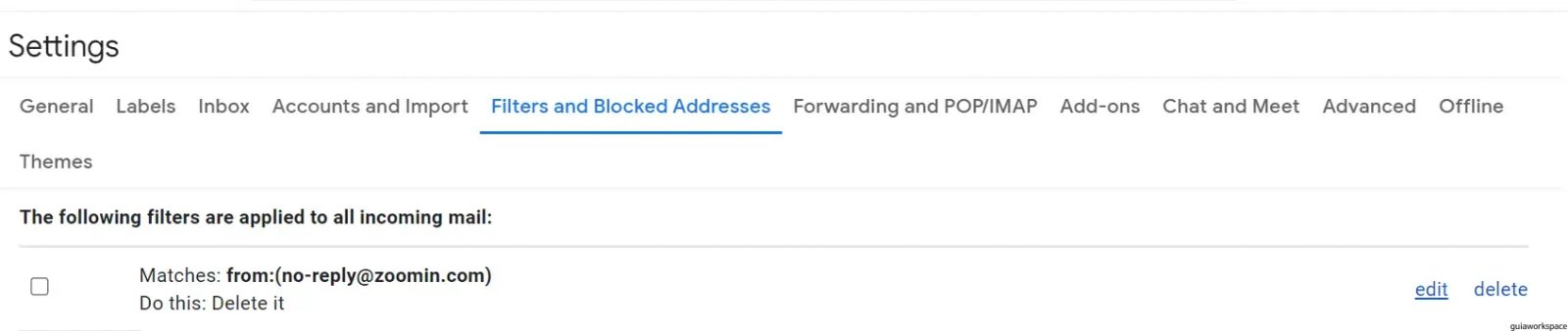Nuestras bandejas de entrada se llenan cada día con un número cada vez mayor de mensajes no deseados. Estamos inundados de spam, listas de correo y personas que preferiríamos evitar. Gracias a la interesante función de filtrado de Gmail, puedes organizar tu correo electrónico fácilmente. Le mostraremos todo sobre cómo bloquear un dominio en Gmail en este artículo.
Al bloquear un dominio, se impide el acceso a todos los subdominios asociados. Un correo electrónico bloqueado no se eliminará de los servidores de Gmail, pero se marcará como “no leído”, por lo que recibirá un mensaje que indica que no se puede acceder a él. En general, bloquear a los remitentes evitará que el mensaje llegue a su destinatario previsto. Si bloquea un dominio, los mensajes ya no se entregarán a ese dominio ni a otros dominios de su propiedad.
¿Cómo bloquear el dominio de un remitente en Gmail?
Paso 1.Abra la cuenta de Gmail en cuestión.
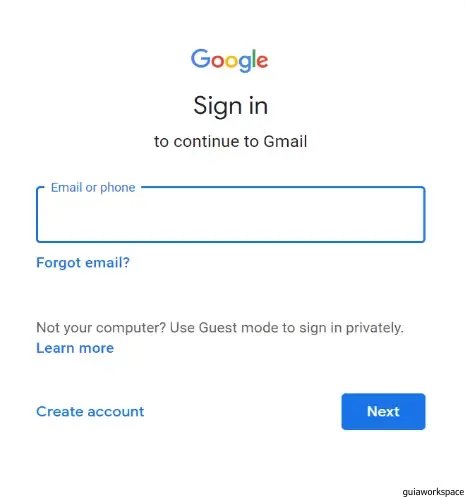
Paso 2.Para bloquear un remitente de correo electrónico, busque y seleccione su correo electrónico.

Paso 3.En la parte superior de la pantalla, haga clic en el ícono de menú de tres puntos.
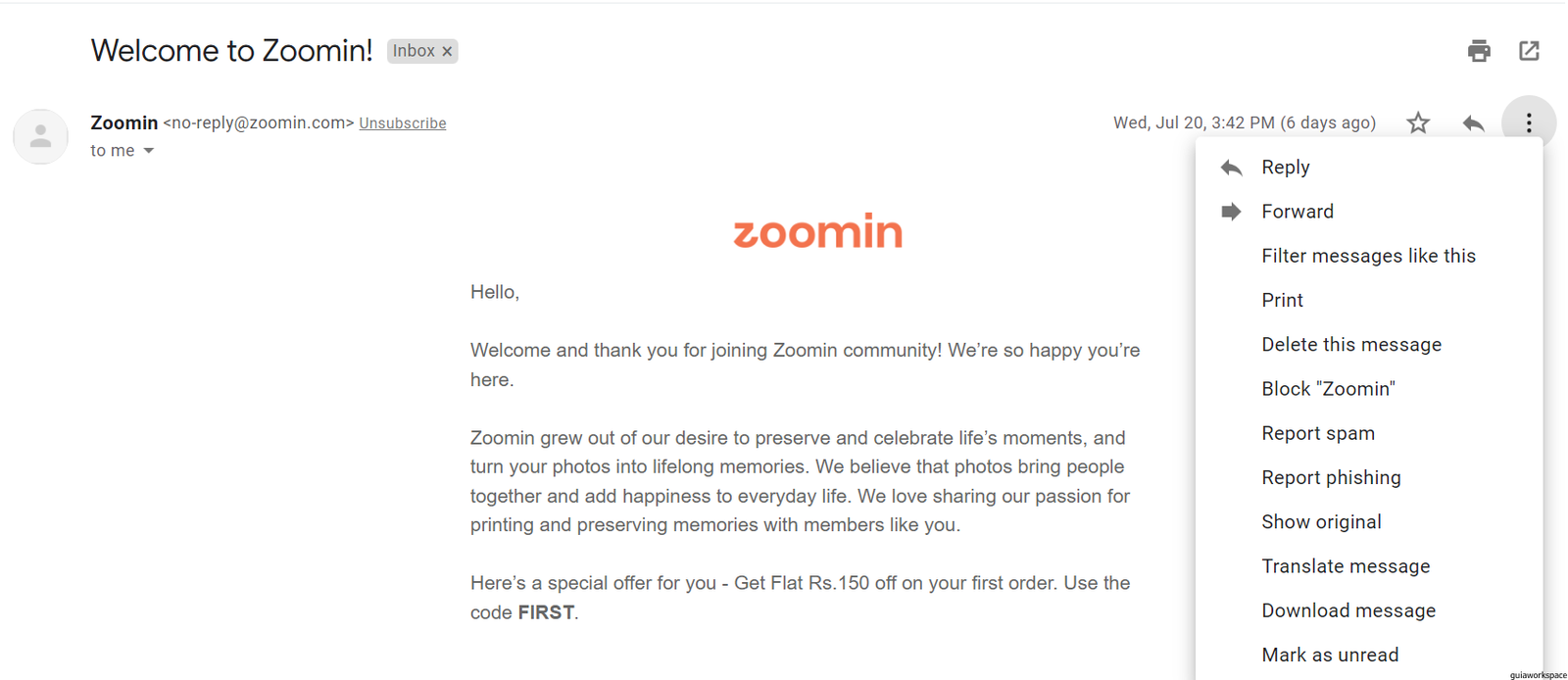
Etapa 4. Seleccione la opción “Filtrar mensajes como este”.
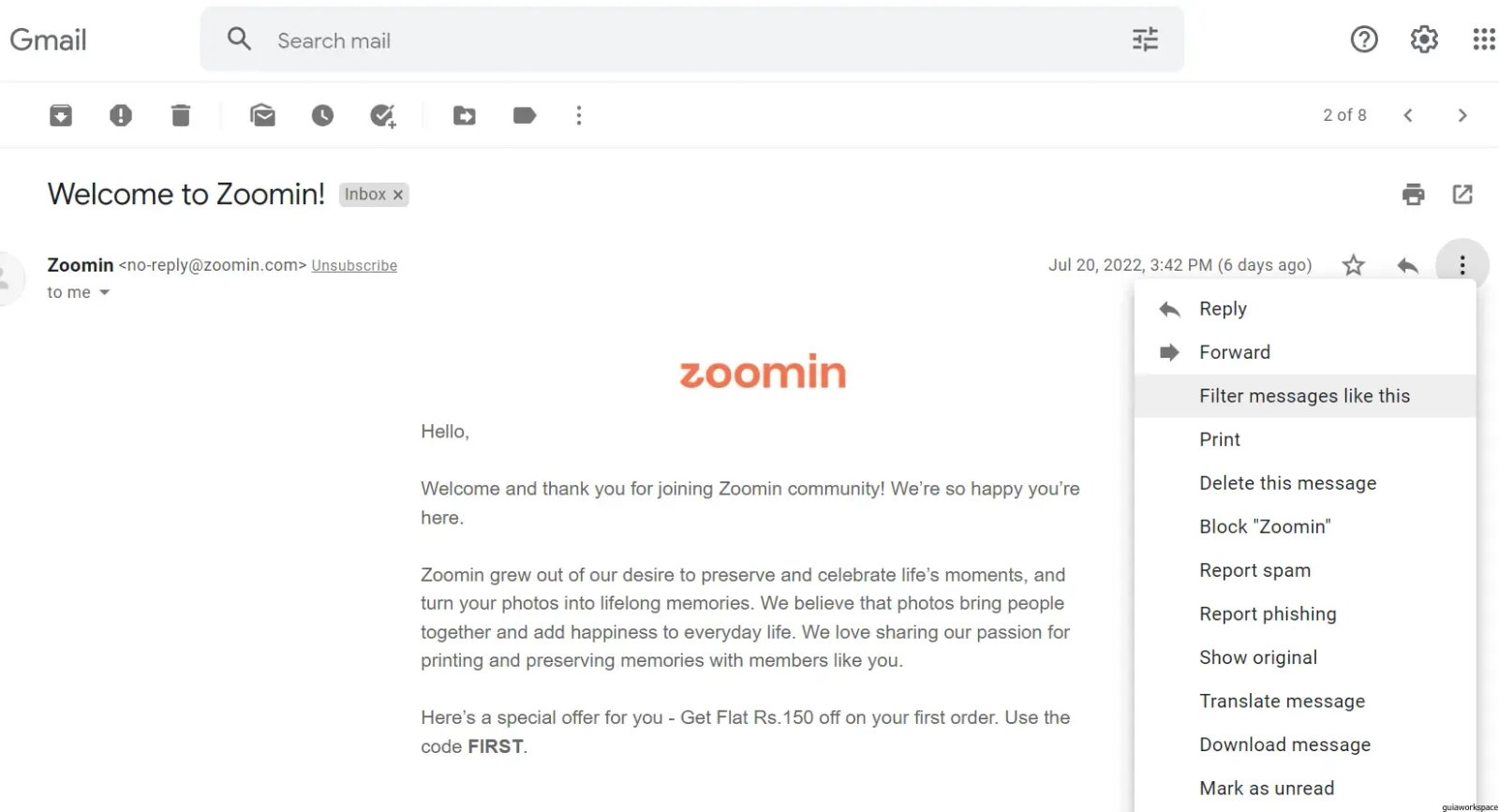
Paso 5. El campo de texto “De” en el cuadro de filtro contendrá la dirección del remitente. Al filtrar su dominio, si, por ejemplo,[email protected] envía el mensaje, elimine el nombre del mensaje a [email protected] en cambio.
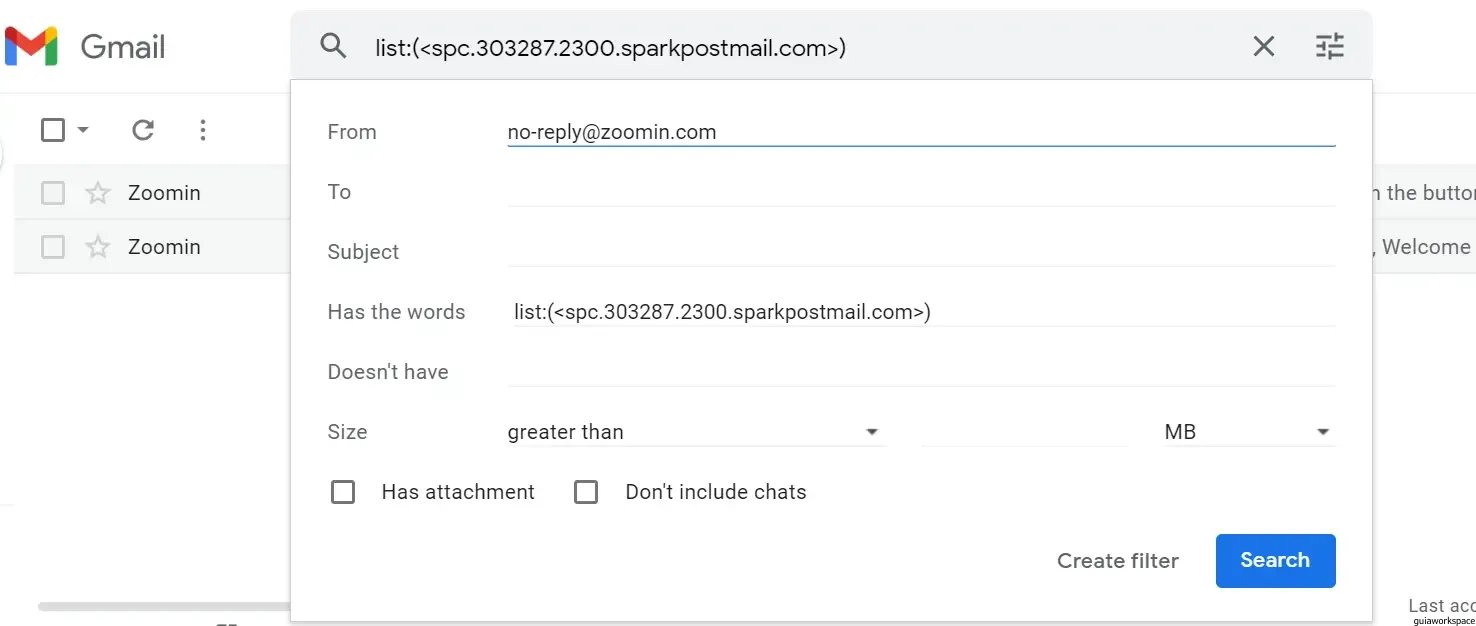
Paso 6. Haga clic en “Borrar filtro”.

Paso 7. Puedes especificar qué acción debe tomar Gmail con los mensajes específicamente de este dominio, como “Eliminarlo”.
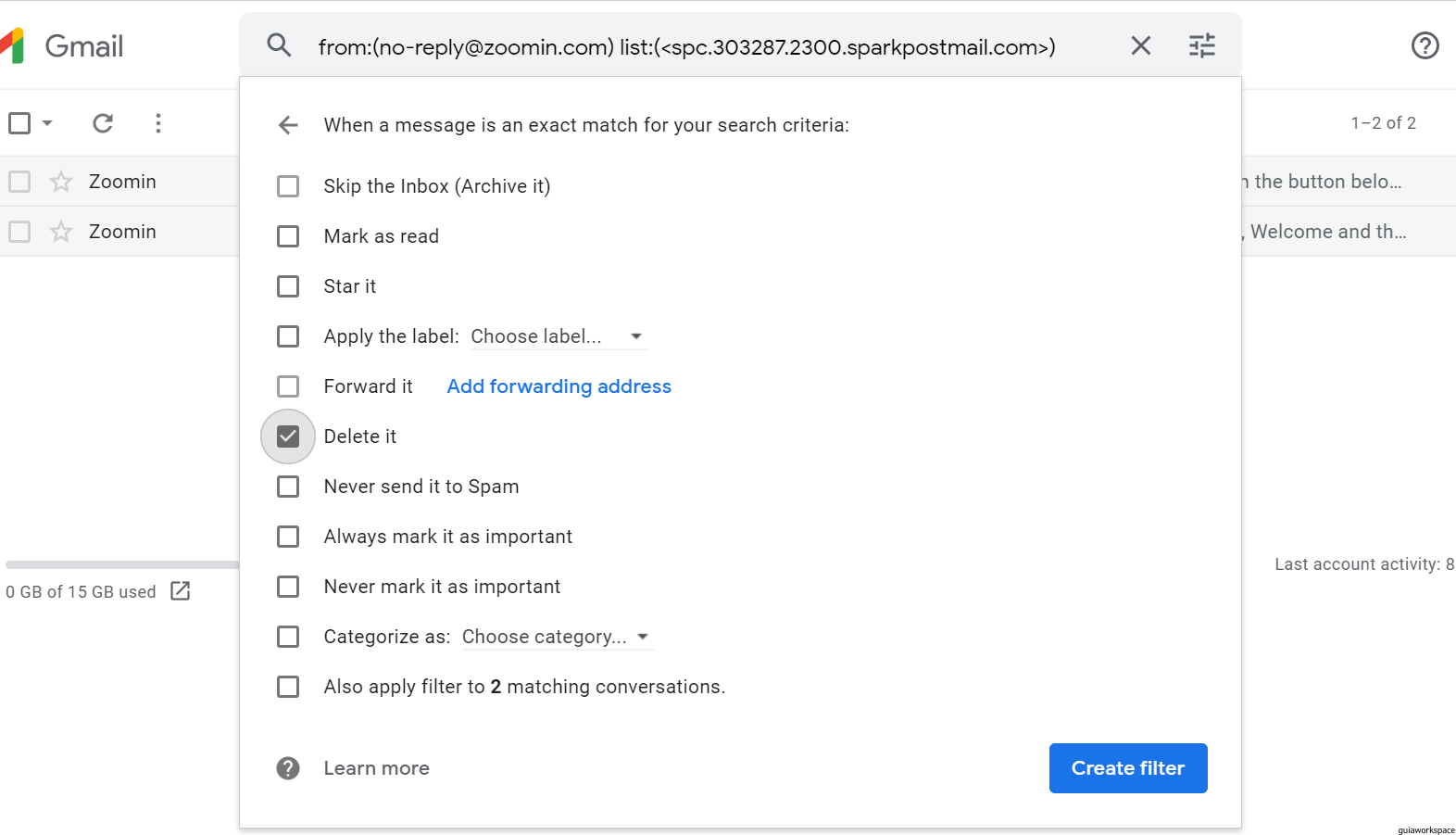
Paso 8. Ahora, elija la opción “Borrar filtro” para confirmar finalmente.

A partir de ahora, se eliminarán todos los mensajes enviados desde ese dominio.
¿Cómo bloquear el correo electrónico de un remitente en Gmail?
Paso 1. Vaya al mensaje del remitente y ábralo.
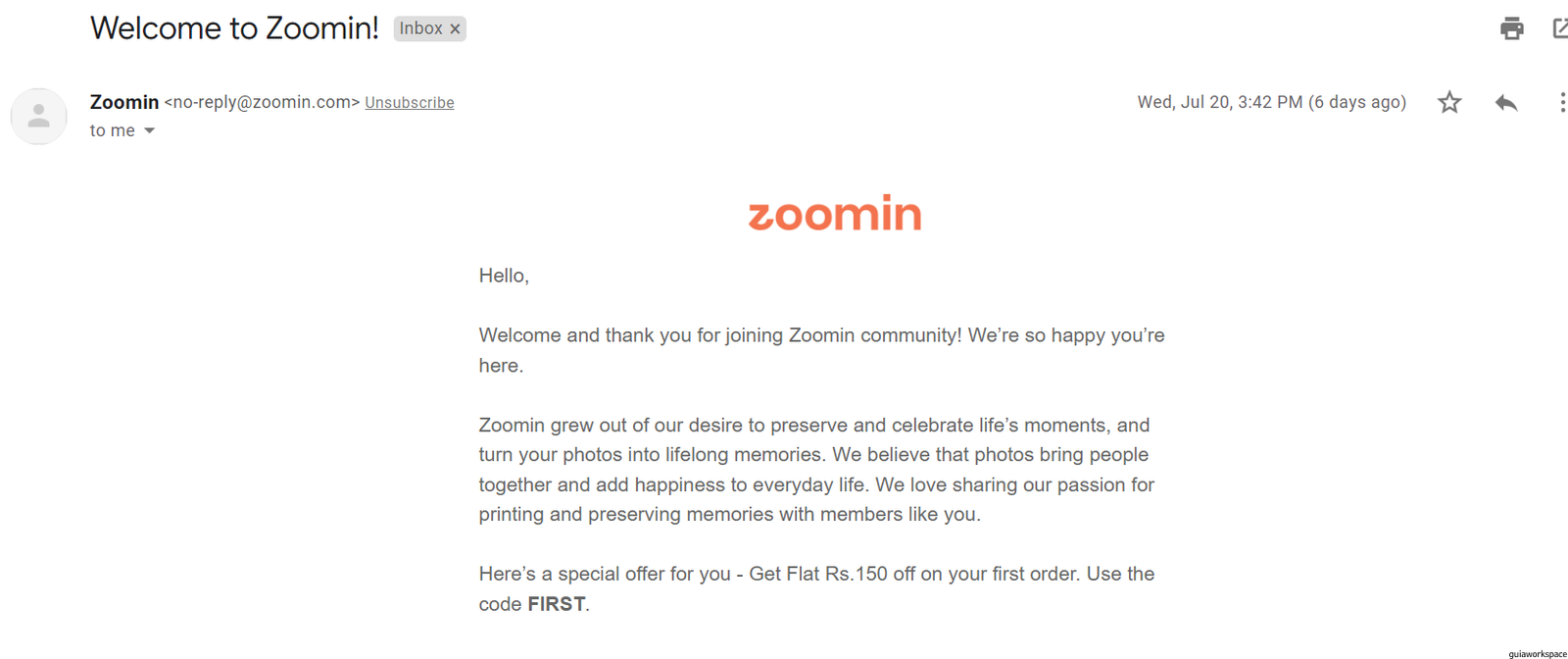
Paso 2. En el encabezado del mensaje, seleccione Más (los tres puntos verticales).
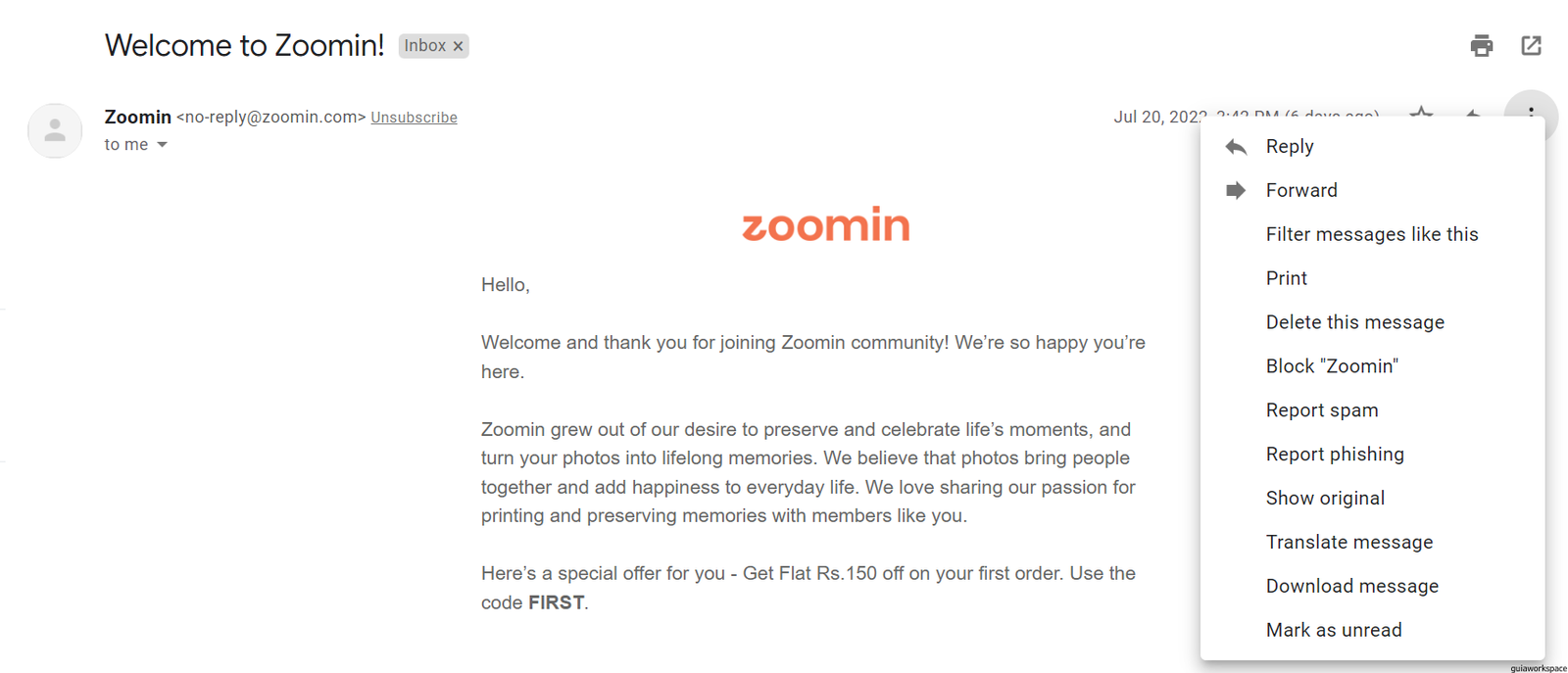
Paso 3. En el menú desplegable, elija Bloquear remitente.
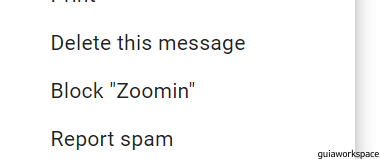
Etapa 4. Cuando aparezca la ventana de confirmación, seleccione Bloquear. El remitente ahora ha sido bloqueado.

¿Cómo bloquear remitentes en Gmail usando filtros?
Paso 1. En el campo de búsqueda de Gmail, seleccione Mostrar opciones de búsqueda.
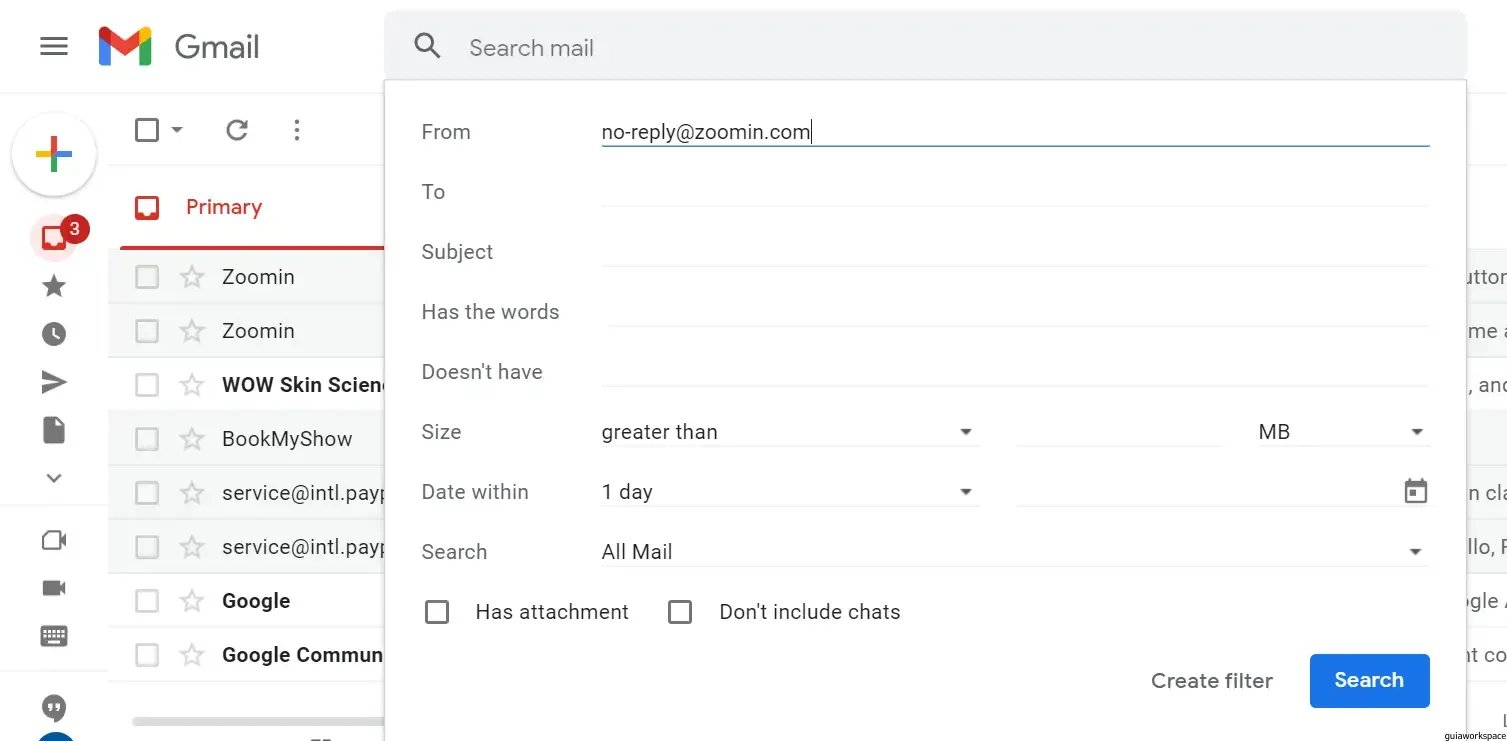
Paso 2.La dirección de correo electrónico que desee debe ingresarse en el campo De. En el teclado, la barra vertical ( | ) generalmente se encuentra encima de la barra invertida y se puede usar para bloquear más de una dirección.

Por ejemplo, si quieres ambos [email protected] y [email protected] bloqueado, simplemente ingresa [email protected]|[email protected].
Paso 3. Elija la opción “Crear filtro”.
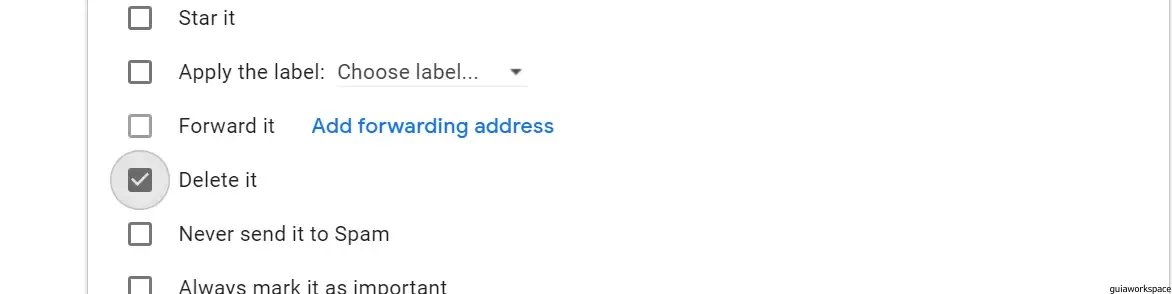
Etapa 4. Cuando aparezca el cuadro de diálogo del filtro de búsqueda, seleccione Eliminarlo.
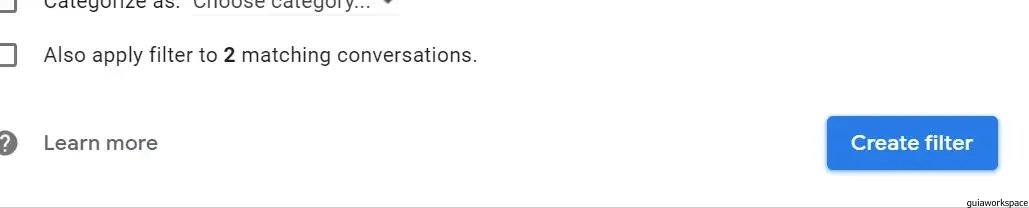
Paso 5. Elija “Crear filtro”.
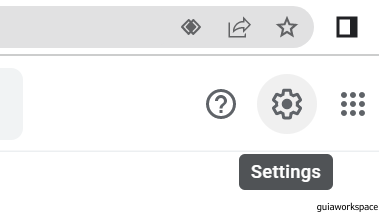
La Papelera ahora contendrá todos los mensajes futuros de los remitentes especificados.
¿Cómo bloquear y agregar una nueva dirección a su lista de bloqueo de Gmail?
Paso 1. Elija el engranaje de configuración.
Paso 2. Ahora, seleccione la opción “Vender todas las configuraciones”.
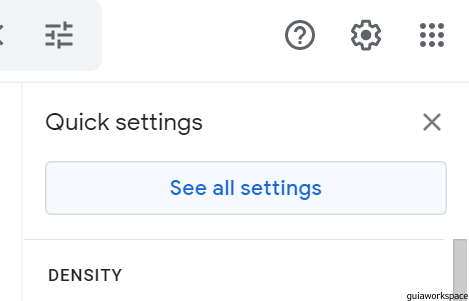
Paso 3. Luego, dirígete a la pestaña “Filtros y direcciones bloqueadas” para simplemente seleccionar la opción de edición junto al filtro.